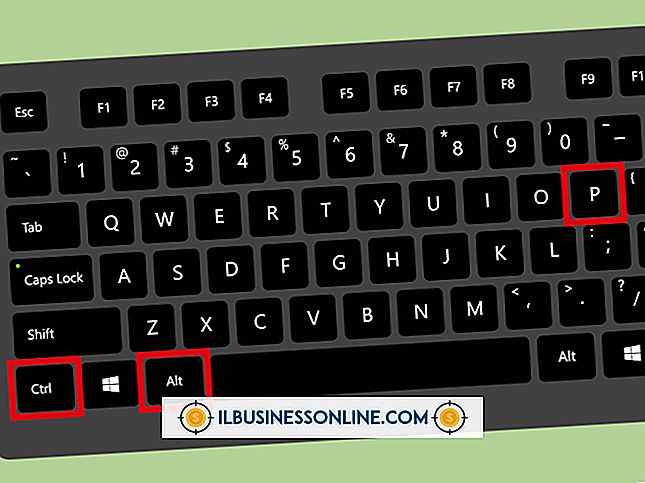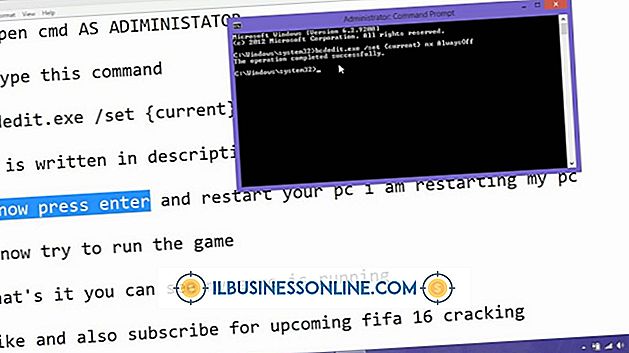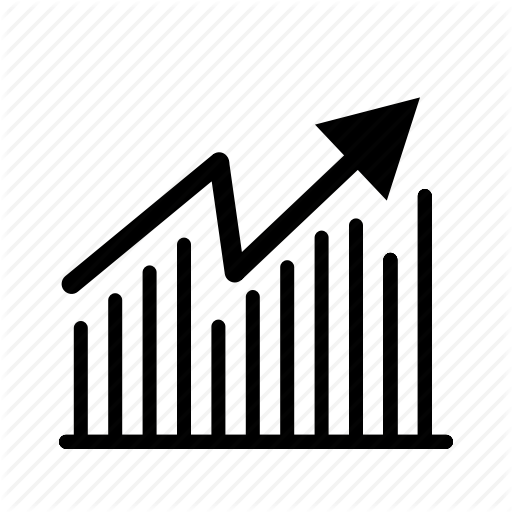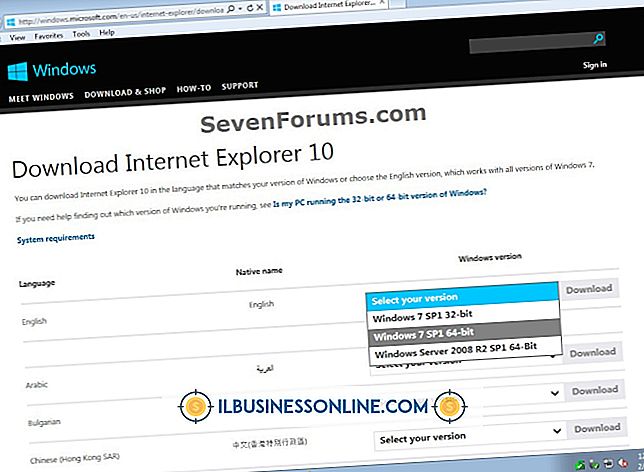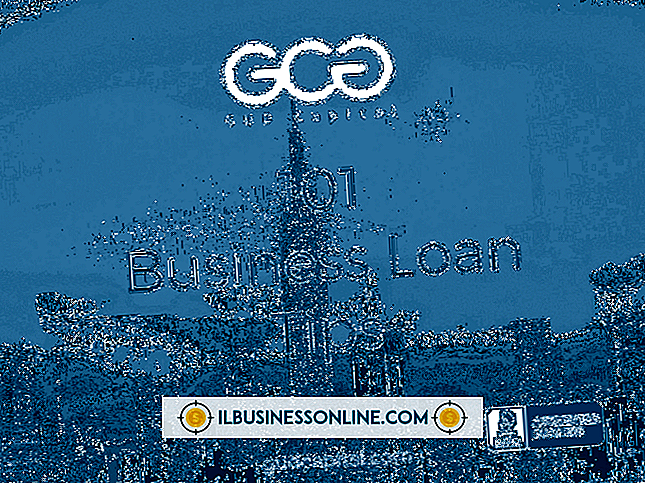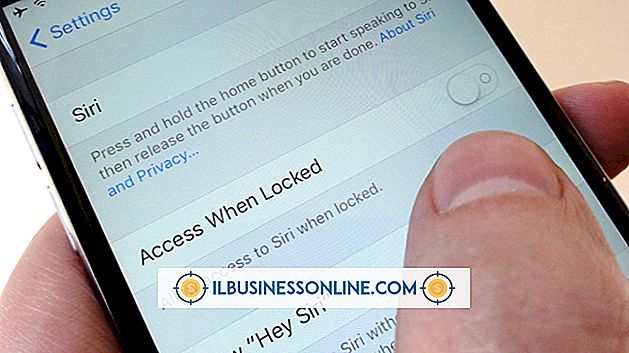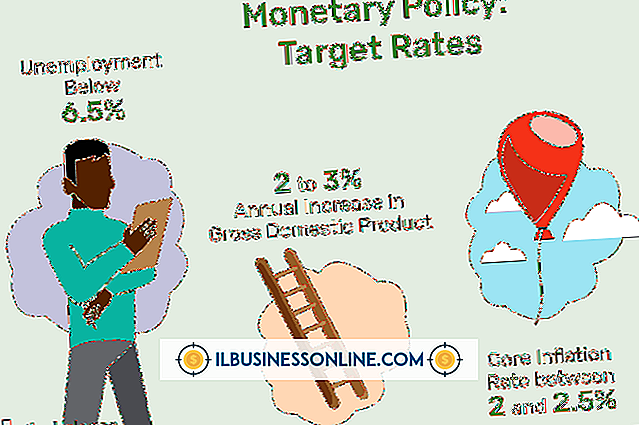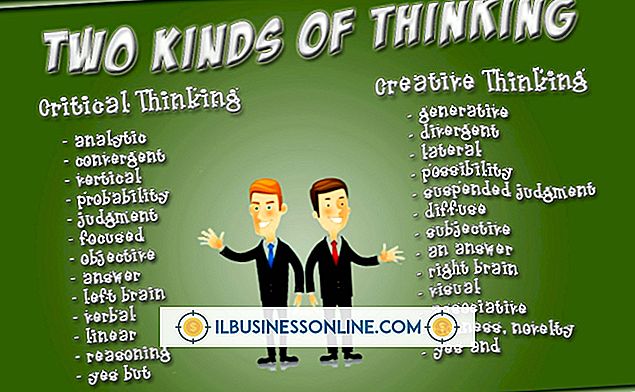Cara Menggunakan Headset Bluetooth Dengan Dragon NaturallySpeaking 9

Dragon NaturallySpeaking Version 9 memperkenalkan sejumlah fitur baru, salah satunya adalah dukungan untuk headset dan mikrofon Bluetooth. Mikrofon Bluetooth memberikan manfaat tambahan bagi pengguna bisnis yang sering bergerak dan tidak bisa tinggal di dekat komputer. Karena sensitivitas yang diperlukan untuk transkripsi yang akurat, headset yang dirancang untuk digunakan dengan telepon seluler seringkali memiliki terlalu banyak statis dan gangguan untuk bekerja secara efektif dengan perangkat lunak dikte. Oleh karena itu, pengguna harus membeli headset berkualitas tinggi untuk mendapatkan nilai maksimal dari perangkat lunak.
1.
Periksa kompatibilitas headset Bluetooth Anda dengan daftar kompatibilitas perangkat keras yang dipelihara di situs web Nuance Communications.
2.
Pasangkan headset dengan komputer Anda. Untuk PC Windows, klik panah pada System Tray untuk menampilkan ikon tersembunyi dan klik kanan pada ikon Bluetooth. Pilih "Tambahkan perangkat" dari menu dan ikuti instruksi di layar untuk menambahkan headset. Masukkan kode sandi, jika perlu. Kode akses harus berada dalam dokumentasi produk. Agar pasangan berhasil, headset harus kompatibel dengan sistem operasi dan komputer harus mendukung koneksi Bluetooth.
3.
Buka Dragon NaturallySpeaking. Jika ini adalah pertama kalinya Anda menggunakan program, wizard terbuka meminta Anda untuk membuat profil pengguna baru. Ketikkan nama Anda di bidang yang sesuai dan pilih bahasa dikte dari daftar tarik-turun bahasa. Pilih "Bluetooth" sebagai "Sumber Dikte" dan kemudian klik "Lanjutan." Pilih "Bluetooth 8Khz" untuk akurasi pengenalan terbaik.
4.
Klik "Berbicara Secara Alami, " "Buka Pengguna, " "Sumber" dan kemudian "Baru." Ikuti petunjuk di layar untuk membuat sumber dikte tambahan jika Anda sudah mengatur profil pengguna. Pilih "Bluetooth" sebagai sumber dikte dan "Bluetooth 8Khz" di "Advanced."
5.
Klik "Selanjutnya." Posisikan headset Anda sesuai petunjuk di layar dan klik "Selanjutnya."
6.
Klik "Mulai Volume Periksa" dan mulai membaca teks yang ditampilkan dengan keras. Klik "Next" ketika program berbunyi bip untuk menunjukkan bahwa pemeriksaan volume telah selesai.
7.
Klik "Mulai Pemeriksaan Kualitas" di layar "Sesuaikan Mikrofon Anda: Pemeriksaan Kualitas" dan bacakan teks di dalam kotak. Dragon mengevaluasi kualitas suara dan menampilkan "LULUS" ketika pemeriksaan volume telah selesai. Klik "Lanjutkan." Ini memulai program pelatihan pengguna awal tempat Dragon belajar beradaptasi dengan suara Anda.
Tip
- Beberapa perangkat Bluetooth mungkin tidak berfungsi dengan baik dengan Dragon NaturallySpeaking. Selalu periksa daftar kompatibilitas sebelum membeli headset Bluetooth.
Peringatan
- Informasi dalam artikel ini berlaku untuk Windows 7. Ini mungkin sedikit berbeda atau signifikan dengan versi atau produk lain.